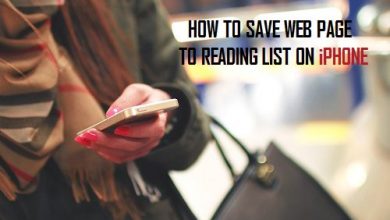6 решений для исчезнувших контактов iPhone (поддерживается iOS 15/14)

[ad_1]
📱⭐
Контакты iPhone исчезли? Не волнуйтесь, iMyFone D-Back может решить эту проблему, он поддерживает восстановление удаленных контактов iPhone, вам нужно использовать компьютер для восстановления пропали контакты, Скачать iMyFone D-Back бесплатно, чтобы восстановить его сейчас.


Некоторые пользователи iPhone сообщают, что их контакты таинственным образом исчезли. В какой-то момент вы можете увидеть имена и номера ваших контактов, а затем внезапно все они исчезли и их нельзя найти в приложении «Контакты». Это особенно неудобная ситуация, особенно когда вам нужно снова сохранить недостающие контакты, но вы не можете вспомнить относительные номера.
Если ваши контакты таинственным образом исчезли, и вы не можете найти причину, прочтите этот пост, чтобы найти полезные решения. Затем вы можете попытаться привести приложение контактов в нормальное состояние и вернуть недостающие контакты.
- Часть 1: 5 быстрых решений, чтобы вернуть исчезнувшие контакты iPhone
- Решение 1. Выключите и снова включите контакты в iCloud
- Решение 2. Перейдите к настройкам групп контактов.
- Решение 3. Сброс сетевых подключений
- Решение 4. Измените учетную запись по умолчанию в настройках обратно на iCloud
- Решение 5. Восстановите контакты iPhone из резервной копии iTunes
- Часть 2. Возврат контактов через iMyFone D-Back (поддерживает iOS 15/14)

- Часть 3: Видеоруководство — Как восстановить исчезнувшие контакты iPhone
- Часто задаваемые вопросы
Часть 1. 5 быстрых решений для восстановления исчезнувших контактов iPhone
Мы начинаем наш поиск с просмотра доски обсуждений Apple, чтобы узнать, была ли у кого-нибудь еще эта проблема, и обнаружили, что существуют разные решения для «исчезновения контактов iPhone». Попробуйте любой из следующих методов, чтобы убедиться, что он работает для вас.
1 Выключить и снова включить контакты в iCloud
Возможно, приложение «Контакты» по какой-то причине перестает синхронизироваться с iCloud. Поэтому вы можете попробовать выполнить следующие шаги, чтобы вернуть недостающие контакты.
Шаг 1: Запустите приложение «Настройки» на своем iPhone, а затем нажмите на iCloud. Пользователи iOS 11 и более поздних версий (включая iOS 14/15) могут найти iCloud, выбрав «Настройки» > «Ваше имя пользователя» > «iCloud».
Шаг 2: Находить «Контакты«и поверни его»НА» если это «ВЫКЛЮЧЕННЫЙ.» Когда вас спросят, скажите iCloud «Замените свои контакты.» Если это «На«, переключить»Выключенный» а потом «На» опять таки.
Шаг 3: Если спросят, выберите «Удалить с моего iPhone«. Не волнуйтесь, ваши контакты все еще в iCloud, и они вернутся прямо на ваш iPhone.
Примечание
Вы можете получить только те контакты, которые были успешно синхронизированы с iCloud.

2 Перейти к настройкам групп контактов
Иногда ваши контакты могут исчезнуть из настроек групп контактов, выбранных для скрытия или отображения в iCloud. Если это так, вы можете вернуть их, выполнив следующие действия:
Шаг 1: Перейдите в приложение «Контакты». Щелкните группы в верхней части страницы контактов. Выберите «Все на моем айфоне» вместо «Все iCloud«.
Шаг 2: Проверьте, не вернулись ли отсутствующие контакты. Если нет, попробуйте наш 3-й вариант.
Примечание
Это не сработает, если ваши контакты были удалены с iPhone.

3 Сбросить сетевые подключения
Поскольку на ваши контакты может повлиять нестабильная сеть, вы можете использовать это решение для восстановления отсутствующих контактов. Обратите внимание, что при этом с вашего iPhone не будут удалены никакие личные данные (фотографии, видео, приложения и т. д.). Вы также можете попробовать этот метод, когда не можете совершать или принимать звонки.
Шаг 1: Выберите «Настройки» > «Основные» > «Сброс» > «Сбросить настройки сети».
Шаг 2: Введите код доступа при запросе.
Шаг 3: Вы должны увидеть предупреждающее сообщение о том, что это действие удалит все ваши сетевые настройки. Выберите «Сбросить настройки сети» продолжить.
Шаг 4: Проверьте, не вернулись ли ваши контакты, исчезнувшие с iPhone.
Примечание
Поскольку это удалит все ваши сетевые настройки, вам придется сбросить сетевые настройки после этого.

4 Изменить учетную запись по умолчанию в настройках Назад к iCloud
Если вы ранее установили учетную запись по умолчанию как Gmail, вы можете изменить ее обратно на iCloud, чтобы вернуть свои контакты.
Шаг 1: Перейдите в приложение «Настройки» на вашем iPhone.
Шаг 2: Нажмите «Почта», «Контакты», «Календари». Нажмите «Учетная запись по умолчанию» в разделе «Контакты».
Шаг 3: Выберите iCloud вместо «На моем iPhone» в качестве учетной записи по умолчанию.
Примечание
Этот способ не работает для iOS 11 — Apple отменила функцию учетной записи по умолчанию в настройках контактов.

5 Восстановить контакты iPhone из резервной копии iTunes
Вы можете восстановить отсутствующие контакты из резервной копии iTunes, если ни один из вышеперечисленных способов вам не подходит. Это самое затратное по времени решение.
Шаг 1: Откройте iTunes после подключения iPhone к компьютеру.
Шаг 2: Дважды щелкните значок устройства, чтобы развернуть страницу сводки.
Шаг 3: Нажмите «Восстановить резервную копию», выберите последнюю резервную копию и нажмите «Восстановить«, чтобы вернуть контакты iPhone.

Примечание
Только если у вас есть iTunes Backup для вашего iPhone, вы можете использовать 5-й метод, чтобы вернуть недостающие контакты. Если вы хотите восстановить все данные, а не только контакты, данные на вашем iPhone будут перезаписаны.
Часть 2. Возврат контактов через iMyFone D-Back (поддерживает iOS 15/14)
Вышеупомянутые 5 часто используемых методов для контактов iPhone исчезли. Если ваши контакты по-прежнему невидимы, вам придется рассмотреть возможность использования стороннего инструмента, чтобы вернуть их. Контакты iPhone могут отсутствовать по разным причинам. Так что лучше попробовать инструмент, который легко восстановит потерянные контакты вне зависимости от обстоятельств, приведших к потере. iMyFone D-Back подходит именно для этого. Он эффективен и прост в использовании, даже если вы никогда не использовали инструмент для восстановления данных. Ниже приведены некоторые из основных причин, по которым вам следует выбрать iMyFone D-Back для резервного копирования ваших контактов. iMyFone D-Back полностью совместим с последними моделями iPhone (iPhone 13) и версией iOS (iOS 15).
iMyFone D-Back (совместим с iOS 15/14)

1 000 000+ загрузок
Ключевая особенность:
- Высокая скорость восстановления: Глубоко сканирует ваше устройство iOS, чтобы вернуть исчезнувшие контакты или извлечь контакты из iCloud/iTunes.
- Восстановить исчезнувшие контакты на ПК: Избегайте перезаписи текущих данных на вашем iPhone.
- Безопасность использования: D-Back не будет хранить вашу личную информацию.
- Поддерживает выборочное восстановление: позволяет выборочно восстановить определенный тип данных или конкретный контакт, который вы хотите вернуть.
- Бесплатное сканирование и предварительный просмотр: Позволяет просматривать контакты до восстановления.


Шаги по восстановлению исчезнувших контактов iPhone без резервного копирования с помощью D-Back
Шаг 1: Загрузите программу на свой компьютер и после установки выберите режим восстановления, который лучше всего подходит для вашей ситуации. В этом уроке мы выбираем «Восстановление с устройства iOS» так как это проще всего для начинающих пользователей. Нажмите «Начинать«.

Шаг 2: В следующем окне подключите iPhone к ПК и нажмите «Следующий«.

Шаг 3: Выберите файлы, которые вы хотите восстановить. Это охватывает широкий спектр файлов, включая текстовые сообщения, фотографии, наиболее важные контакты и т. д. После этого нажмите «Сканировать» и программа начнет сканировать ваши контакты, исчезнувшие после обновления iOS 12/13/14/15 или по другим причинам.

Шаг 4: После завершения сканирования вы можете просмотреть и выбрать контакты, которые хотите восстановить, а затем нажать «Восстанавливаться«Восстановить контакты.

Часть 3. Видеогид — Как восстановить исчезнувшие контакты iPhone
Иногда очень сложно вернуть недостающие данные, не зная причины потери. К счастью, iMyFone D-Back iPhone Data Recovery — это достойная инвестиция, поскольку она может вернуть отсутствующие контакты iPhone независимо от причин. «Мои контакты исчезли с моего iPhone и как их найти?» Что ж, вы можете положиться на программу восстановления данных, чтобы найти исчезнувшие контакты, независимо от устройства, работающего на iOS 14/15 или любых других более старых версиях. Попробуйте сегодня!


Часто задаваемые вопросы
1. Почему мои контакты iPhone внезапно исчезли?
Ваши контакты также могут исчезнуть по следующим причинам:
- Программные сбои: это наиболее распространенная причина этой проблемы.
- Принудительный перезапуск: Иногда мы принудительно перезагружаем iPhone, который не отвечает, чтобы оживить его. Это может привести к потере данных, включая ваши контакты.
- Обновление системы: причиной также может быть обновление вашей системы iOS до более новой версии (iOS 14/15 и т. д.). Возможно, ваши контакты не синхронизируются с iCloud во время процесса. Или ваши контакты исчезли из-за проблемы, возникающей при обновлении.
- Побег из тюрьмы: Взлом вашего iPhone может помочь вам расширить набор функций, ограниченный Apple и ее App Store. Но это рискованно и удалит все содержимое вашего iPhone, включая контакты.
2. Как найти недостающие контакты?
Выполните следующие действия, чтобы найти недостающие контакты:
Шаг 1. Перейдите на iCloud, войдите в ту же учетную запись iCloud.
Шаг 2. Нажмите на Настройки учетной записи. Затем прокрутите вниз до Передовой раздел, нажмите Восстановить Контакты.
Шаг 3. Нажмите Восстановить рядом с датой до потери контактов.
Шаг 4. Нажмите Восстановить снова во всплывающем окне. Затем вы получите уведомление от iCloud и электронное письмо на адрес, указанный в вашем Apple ID.
3. Что я могу сделать, чтобы предотвратить потерю контактов?
Невозможно предсказать, потеряете ли вы свои контакты. Но всегда не забывайте включать параметр резервного копирования iCloud в настройках и регулярно создавайте резервные копии своих данных в iCloud и iTunes. Это было бы полезно для увеличения скорости успешного восстановления. Кроме того, вы должны быть очень осторожны с джейлбрейком для вашего iPhone.
[ad_2]
Заключение
В данной статье мы узнали6 решений для исчезнувших контактов iPhone (поддерживается iOS 15/14)
.Пожалуйста оцените данную статью и оставьте комментарий ниже, ели у вас остались вопросы или пожелания.